コンピュータの処理手順やデータは、ファイルという形でストレージ(記憶装置)へ保存します。ストレージは、電源を切ってもファイルが消えない装置です。ストレージには、ハードディスク、SSD、BDやDVDなどがあり、しくみ、最大容量、1GB当たりの価格、アクセス速度や書き込み制限などの違いがあります。
メディアが故障すると保存したファイルへアクセスできなくなります。アプリは提供元から入手出来てもデータは失ってしまいます。その対策としてデータファイルのバックアップを作成するという方法がありますが、バックアップは定期的に行う手間やバックアップしたメディア(媒体)の管理の手間が増えます。ビジネスであれば計画的に行う必要がありますが、プライベートではなるべく手間の無いようにしたいと思います。ここでは、私なりのデータファイル保存方法を紹介します。
その前に、各ストレージの特徴を簡単に解説します。
SSD
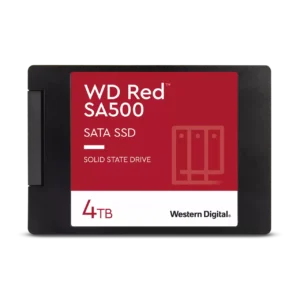

SSD(エスエスディ)は「ソリッドステートドライブ(Solid State Drive)」の略称で、半導体を利用したメディアです。こういうと「USBメモリと同じでは?」と思うかもしれませんが、目的と接続方法(インターフェース)が異なります。
SSDは、主にハードディスクの代わりに利用されます。接続方式はハードディスクと同じSATAやさらに高速なNVMeなどがあります。
USBメモリは、主にファイルの持ち運びに利用されます。接続方式はいろいろな機器と接続できるUSBです。
SSDのアクセス速度はハードディスクよりも数倍速いですが、単位容量当たりの費用がHDDよりも高いです。処理手順の塊であるOSやアプリは読み込み頻度が高くなりますので、ハードディスクよりもSSDの方がアクセス時間が短くなります。仮想マシンの中にもOSやアプリが含まれていますので、利用頻度の高い仮想マシンはSSDを利用すると良いでしょう。
ハードディスク(HDD)

or its affiliates. All rights reserved.
ハードディスクは、磁性体を塗った円盤に記録するメディアです。SSDより単位容量当たりの費用が低く、同じ価格で比較しても容量が大きいです。
ハードディスクには、3.5インチモデルと2.5インチモデルがあります。2.5インチモデルは、ノートPC向けの省スペース用として登場しました。ハードディスクにはこれまで様々な接続方式が登場しましたが、今のところ個人利用ではSATAが主流です。2.5インチより3.5インチの方が単位容量当たりの費用が低くドライブの最大容量も大きい傾向があります。
BDやDVDなどの光学メディア

BD(ブルーレイディスク)、DVD、CDなどは、光の反射を利用したメディアです。ディスクの大きさは同じですが、容量は BD > DVD > CD です。
それぞれのディスクには、一度だけ書き込みできるもの(R)と書き換えや追記ができるもの(RW)があります。RもRWもバックアップに利用できますが、RWは1000回程度繰り返し利用できるためディスクを節約できます。
記録面は光によって反射具合が変化する素材が使われるため、直射日光を長時間当てるとデータが消えてしまうことがありますので、商品の注意書きに従って保管しましょう。
私なりのファイル管理方法
OSやよく使うアプリはSSDへ
ファイルには、処理手順をまとめたOSやアプリなどの実行ファイルと、データをまとめたデータファイルがあります。コンピュータの操作中は頻繁に実行ファイルを読み出すため、OSやアプリなどはSSDに保存することで、ハードディスクよりも待ち時間が断然少なくなります。但し、単位容量当たりの費用が高いため、OSと使用頻度の高いアプリ(私の場合は実行速度を求める仮想マシンも)に絞って保存しています。
データファイルはRAID1ハードディスクで
データファイルは実行ファイルよりもアクセス頻度が低い場合が多いのですが、数や容量がどんどん増えていくためハードディスクへ保存しています。
ストレージが故障した場合を考えると、アプリは配布元やインストールメディアから復元できますが、データはそうはいきません。よくある方法は、定期的にDVDなどへバックアップを取るなどですが、手間はあまりかけたくありません。
そこで、故障に強いRAIDという仕組みを利用しています。RAIDの中にはいくつかの方式がありますが、私はRAID1方式を利用しています。これは、同じ容量のハードディスクを2台用意し、保存するときは同じ内容を2台のハードディスクへ保存するという方式です。他にもよく使われる方式にRAID5があり、ファイルから復元情報を作成し、ファイルの中身と共にハードディスクへ分散して保存する仕組みです。構成時に使える容量はRAID5の方が大きいのですが、私は以下の理由でRAID1を利用しています。
ハードディスクの交換がしやすい
RAID1でハードディスクが1台故障した場合でも、ファイルはもう1台のハードディスクにも保存されているのでファイルを失わずに済みます。
ハードディスクの耐久年数は約4~5年らしいのですが、故障時に同じ型のハードディスクが入手できないこともあります。その時はハードディスクをすべて交換となりますが、保存されているファイルを取り出す必要があります。RAID1では、故障していないハードディスクをケースに入れてUSBで接続することで取り出しできます。RAID5では、ファイルの中身をハードディスクへ分散して保存する仕組みのため、保存されているファイルを他のストレージへ避難してから交換することになります。交換後に避難したファイルを戻す作業も必要なため、作業に時間もかかります。
RAIDコントローラ故障時の対応がしやすい
RAIDはハードウェア・ソフトウェアでハードディスクを制御します。このコントローラ(制御装置)が故障した場合、RAID1では故障していないハードディスクをケースに入れてUSBで接続することで中のファイルを取り出せますが、RAID5はコントローラを交換するまで取り出しできません。
必要なハードディスク台数が少ない
RAID1は2台のハードディスクで構成されますが、RAID5は最低3台必要です。RAIDでは、使用するドライブの中で最も小さいドライブの容量に合わせて構成されますので、無駄になる部分が発生します。無駄の無いようにするにはハードディスク全部を交換することになりますが、RAID1は2台、RAID5は最低3台必要なるため、導入や更新することを考えるとRAID1の方がコストを抑えられます。
光学メディアへ保存するファイル
ハードディスクの容量も限りがありますので、アクセス頻度が低いようなファイルはBDやDVDへ移しています。
ディスクは光やカビなどによりデータが破壊されることや、ディスクの記録面の不良でデータが壊れることを考慮して、同じものを2枚作成して保管するようにしています。(重要性によって3枚作ることもあります。)
使用しているRAID1装置
RAIDを行うには、コントローラ装置で行うハードウェアタイプと、OSが行うソフトウェアタイプがあります。ソフトウェアタイプの場合は、ハードディスクをPCへ内蔵するため、PCを更新するときに手間がかかります。そのため、外付けハードディスクのような感覚で利用できるハードウェアタイプを利用しています。ハードディスク付きの製品もありますが、容量を自由に選択したり交換時のことを考えてケースとハードディスクをそれぞれ購入して使用しています。
ケースは、主にラトックシステム株式会社製のRS-EC32-U31RZを使用しています。

ハードディスクを挿入して電源とケーブルをつなぐと、とりあえず利用できます。
構成モードにはRAID1の他にファイルを分散してハードディスクへ保存する「RAID0」、2台のハードディスクを1台のように扱える「JBOD」、ハードディスクをそれぞれのドライブとして扱う「SINGLE」があります。RAID1以外はハードディスクが故障したときの安全性は考慮されていませんので、ここではRAID1モードに設定します。初期状態がどれかわかりませんが、背面のボタンを押すと変更できます。また、構成を変更するとハードディスクに保存されているファイルにアクセスできなくなりますので、変更する前にファイルを退避しましょう。
OSから見ると他の外付けドライブと同じように管理されますが、設定変更や状態監視は専用のアプリ「RATOC RAID監視マネージャー」で行えます。

or its affiliates. All rights reserved.
ハードディスクは、Western Digital製のWD Red Plusを利用しています。商品説明にRAID対応とあったためこれにしました。購入するときは2~3万円で購入できる容量のものを検討しています。昔は必要な容量で探すと2~3万円していましたが、最近は同じくらいの価格で必要以上の容量が手に入る感じがしています(まあ、大きい分には困りませんので)。
NASという選択肢もあります
外付けハードディスクタイプをご紹介しましたが、ネットワークに直接つないで使う「NAS(ナス:Network Attached Storage)」というものもあります。ネットワークにつなぐため、複数のコンピュータから利用できます。ファイル管理の他にも専用のアプリを利用してサーバとしても利用できる製品もあります。最近ではこちらの方が豊富になってきたようですので、NASの検討も良いかと思います。



コメント